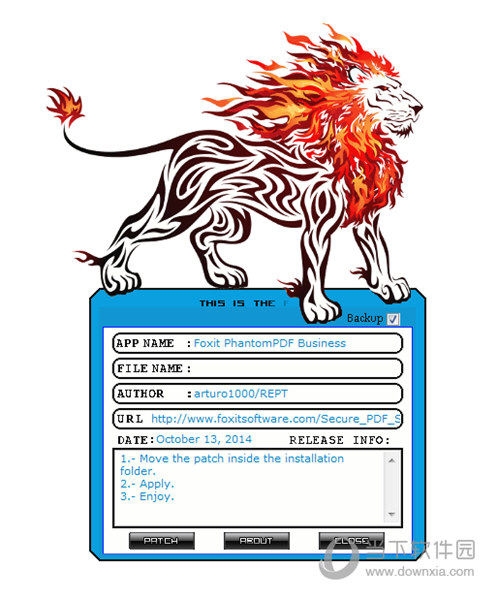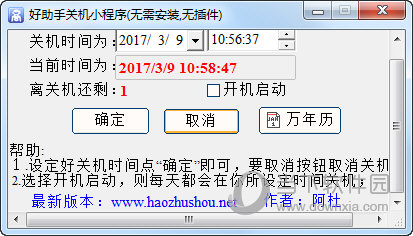Win11 excel总无响应怎么办?Win11 excel经常卡死的解决方法下载
Excel是很多用户办公需要用到的软件,知识兔可以用来制作表格或者处理数据,最近有部分Win11系统的用户向知识兔小编反映,使用电脑运行Excel软件时,总是无响应、经常卡死,不知道怎么处理,不用担心,针对这一问题,知识兔整理了详细的解决方法,分享给大家。
Win11 excel经常卡死的解决方法:
1、知识兔点击“文件”-“选项”。
2、知识兔点击“常规”选项卡,取消勾选显示开始屏幕。
3、知识兔选择“加载项”-“管理(Excel加载)”-“转到”。
4、取消所有宏。
5、知识兔选择“加载项”-“管理(Com加载)”-“转到”。
6、取消加载项,然后知识兔确定。
7、知识兔点击“信任中心”-“信任中心设置”,将“隐私选项”取消勾选。
8、知识兔点击“高级”,“常规”处将“请求自动更新链接”取消勾选。
9、知识兔点击“高级”-“web选项”-“文件”,取消勾选下面两项。
下载仅供下载体验和测试学习,不得商用和正当使用。








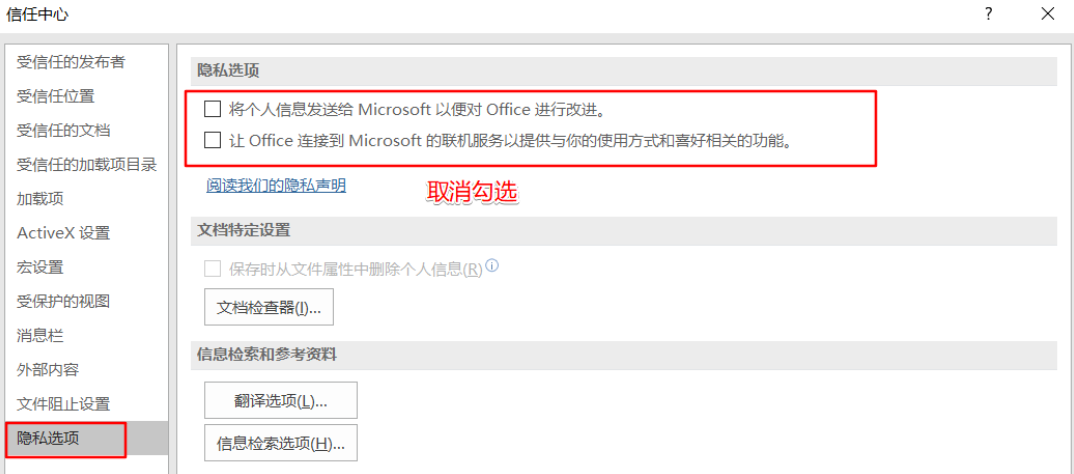



![PICS3D 2020破解版[免加密]_Crosslight PICS3D 2020(含破解补丁)](/d/p156/2-220420222641552.jpg)